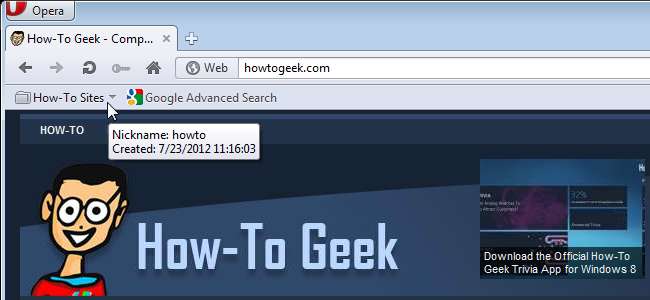
Ha van egy meghatározott webhelye, amelyet gyakran látogat, megkönnyítheti az összes weboldal egyszerre történő megnyitását egy könyvjelzőmappával és egy becenévvel. Ha egy mappa becenevét beírja a címsorba, megnyílik a mappa összes webhelye.
Ehhez létrehozunk egy könyvjelző mappát, hozzáadunk néhány webhelyet, és becenevet alkalmazunk rá.
Először jelölje be néhány webhelyet, amelyeket becenévvel szeretne megnyitni. Ha a Könyvjelzők sáv jelenleg nem jelenik meg, válassza az Eszköztárak | Könyvjelzősáv az Opera menüből.
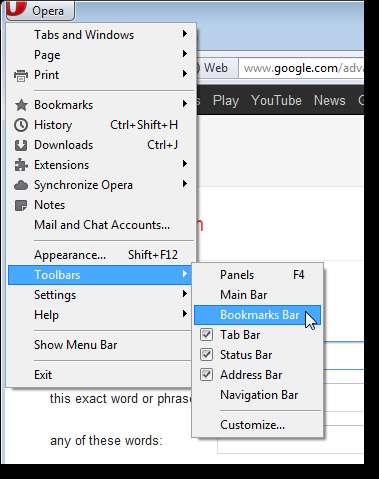
Keresse meg a könyvjelzővel ellátni kívánt webhelyek egyikét. Kattintson és húzza a webhely ikonját a címsávból a Könyvjelzősávba egy könyvjelző létrehozásához az aktuális weboldalhoz.
Tegye ugyanezt más becenévvel megnyitni kívánt webhelyek esetében is.

Most egy új mappába kell gyűjtenünk új könyvjelzőinket. Válassza a Könyvjelzők | lehetőséget Könyvjelzők kezelése az Opera menüből.
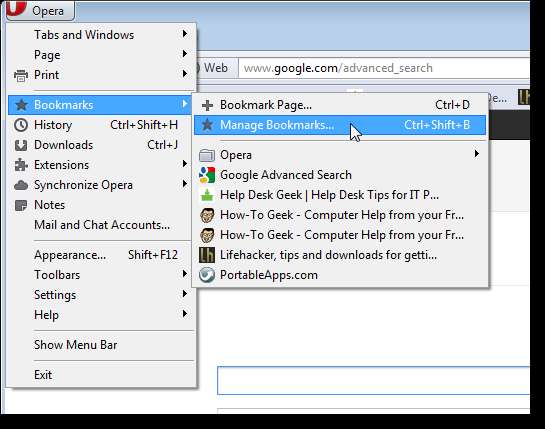
A Könyvjelzők kezelő új lapon nyílik meg. Létrehozunk egy mappát a Könyvjelzőkezelő gyökerében, ezért kattintson a bal oldali ablaktábla egy üres helyére. Ezután kattintson a lefelé mutató nyílra a Hozzáadás gombra, és válassza az Új mappa lehetőséget.
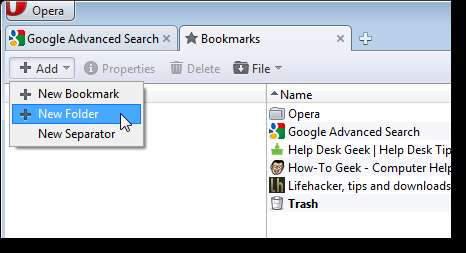
A mappa üres névvel egészül ki. Írja be a kívánt nevet, és nyomja meg az Enter billentyűt.
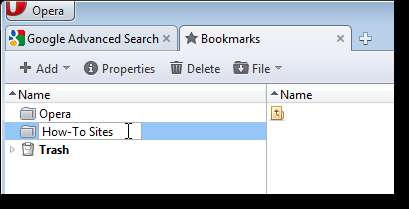
Húzza a becenévvel megnyitni kívánt webhelyek könyvjelzőit a jobb oldali ablaktáblából az új mappába.
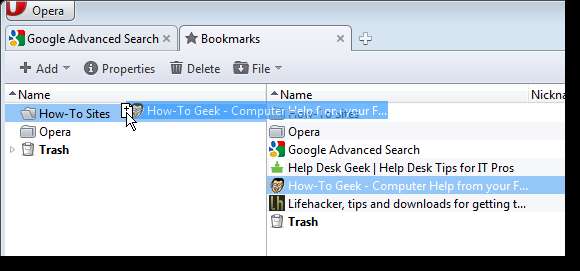
Kattintson a jobb gombbal az új mappára, és válassza a felbukkanó menü Tulajdonságok parancsát.
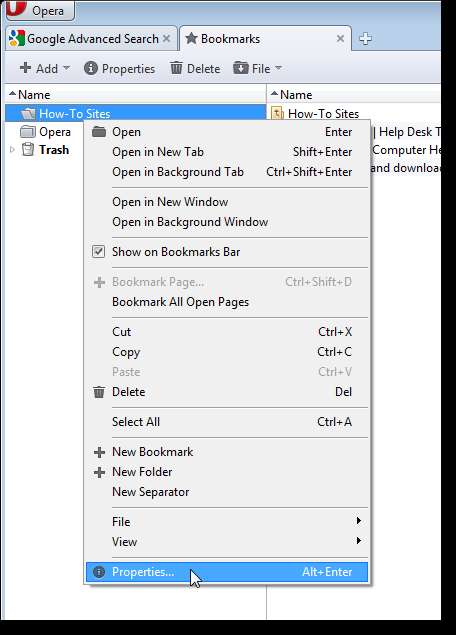
Megjelenik a Mappa tulajdonságai párbeszédpanel. Írja be a mappa becenevét a Becenév szerkesztő mezőbe.
MEGJEGYZÉS: Ha azt szeretné, hogy ez a mappa elérhető legyen a Könyvjelzők sávon, jelölje be a Megjelenítés a könyvjelzők sávon jelölőnégyzetet.
Click OK.
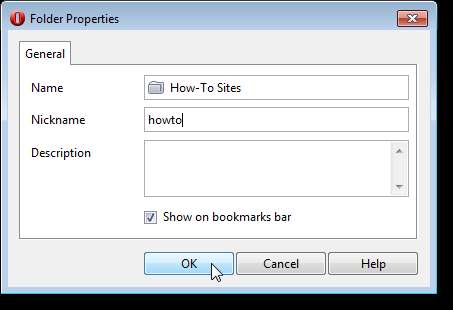
A Könyvjelzőkezelő bezárásához kattintson a fül Bezárás (X) gombra.
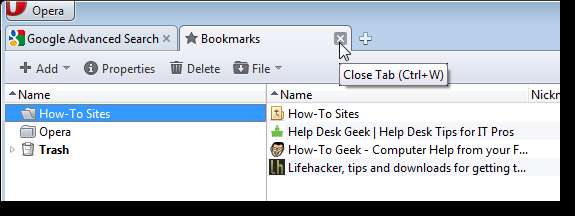
Most, hogy a könyvjelzői egy mappában vannak, nem biztos, hogy szeretné, hogy további helyet foglaljanak el a Könyvjelzők sávon. Eltávolításához kattintson a jobb gombbal mindegyikre, és válassza a felugró menü Eltávolítás az eszköztárról parancsát. Az új mappában lévő könyvjelzők továbbra is ott lesznek.
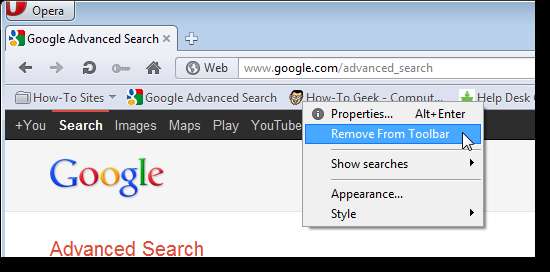
MEGJEGYZÉS: A Könyvjelzők mappa tulajdonságait úgy is megkaphatja, hogy jobb egérgombbal kattint a mappára közvetlenül a Könyvjelzők sávon.
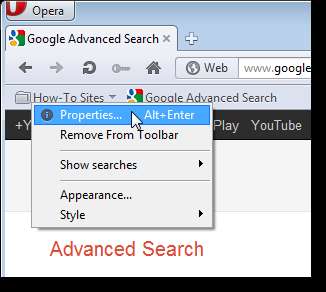
Az új Könyvjelzők mappában található összes webhely megnyitásához írja be a címsávba a mappához rendelt becenevet, és nyomja meg az Enter billentyűt.
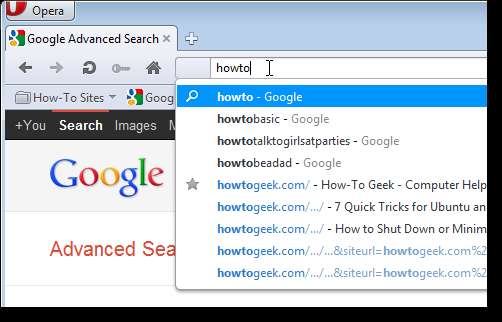
Minden oldal új lapon nyílik meg.
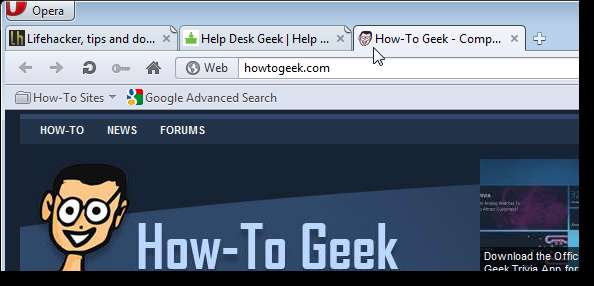
Beceneveket is alkalmazhat a könyvjelzőkre. Például a How-To Geek gyors eléréséhez szerezze be a How-To Geek könyvjelzőjének tulajdonságait.
MEGJEGYZÉS: Megállapítottuk, hogy a Könyvjelzők sáv egyik mappájában nem lehet megszerezni a könyvjelző tulajdonságait. A mappában lévő könyvjelző tulajdonságainak megszerzéséhez nyissa meg a Könyvjelzőkezelőt, és kattintson a jobb gombbal az ott található könyvjelzőre.
A Könyvjelző tulajdonságai párbeszédpanelen írjon be egy becenevet, például „htg” a könyvjelzőhöz, és kattintson az OK gombra.
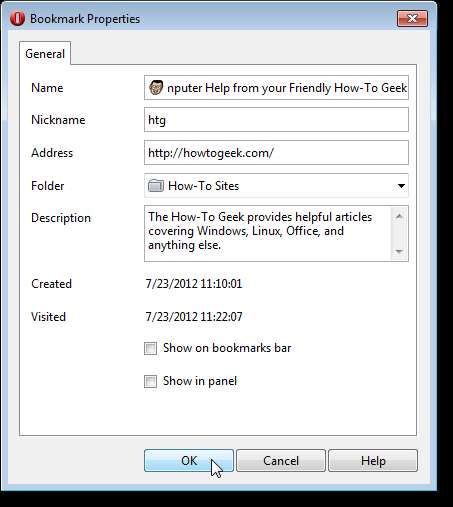
MEGJEGYZÉS: A könyvjelzők hozzáadásának más módjai is vannak, például a Ctrl + D megnyomása egy weboldalon és az Új könyvjelző kiválasztása a Könyvjelzőkezelő Hozzáadás gombjából az új könyvjelző manuális létrehozásához. Ha további segítségre van szüksége az Opera könyvjelzőivel kapcsolatban, olvassa el azok oldalát Segítség oldalt.
A becenevek a könyvjelzők kulcsszavaként is ismertek, és sok időt takaríthatnak meg az interneten való böngészés során.







